云骑士PE系统USB芯片无忧工具教程
时间:2016-10-24 11:21:25
U盘因其小巧,携带方便而深受用户的喜爱,用户可以使用它来存储资料。但有时候也会遇到这样的情况,就是U盘使用没几天就坏了,且内存也没有实际上的大,那么该如何检测U盘质量呢?下面就一起来看看云骑士PE系统里的USB芯片无忧工具检测U盘质量的使用教程。
将制作好的云骑士装机大师豪华版启动U盘插入电脑,重启计算机,在出现开机画面时按下快捷热键进入云骑士主菜单界面,通过键盘上下键选择【02】Windows 8PE(新机型),根据自己电脑位数来选择32/64位PE进入。
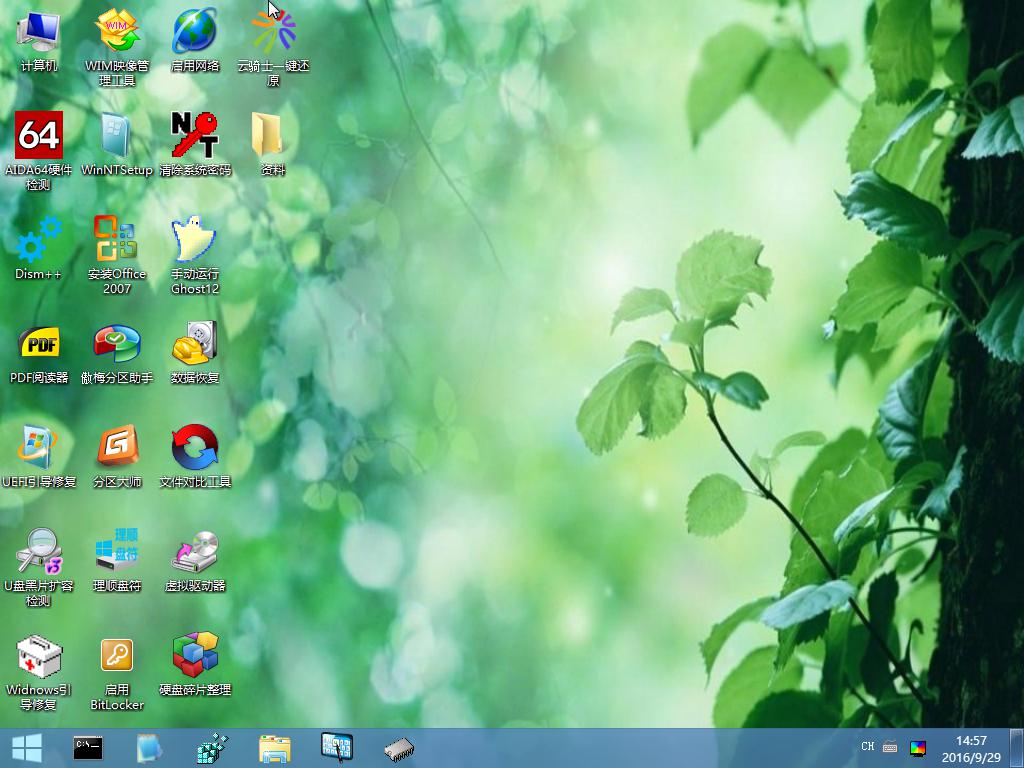
1、点击开始按钮-所有程序-系统工具,找到【USB芯片无忧】工具,点击打开,里面会提示插入易懂存储设备;
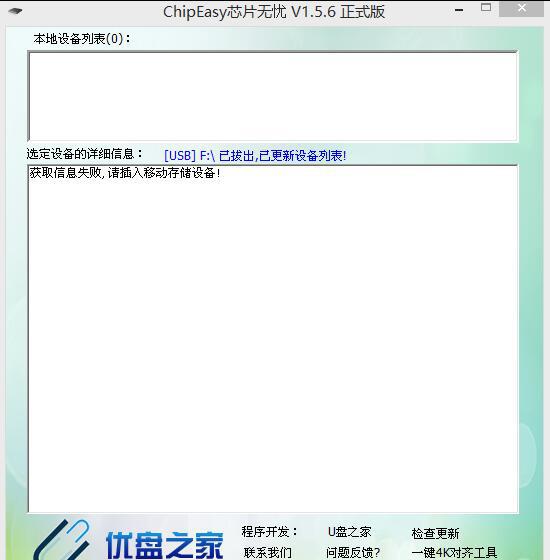
2、插入你要检测的U盘后,会出现如下界面(这里就以小编的U盘为例)
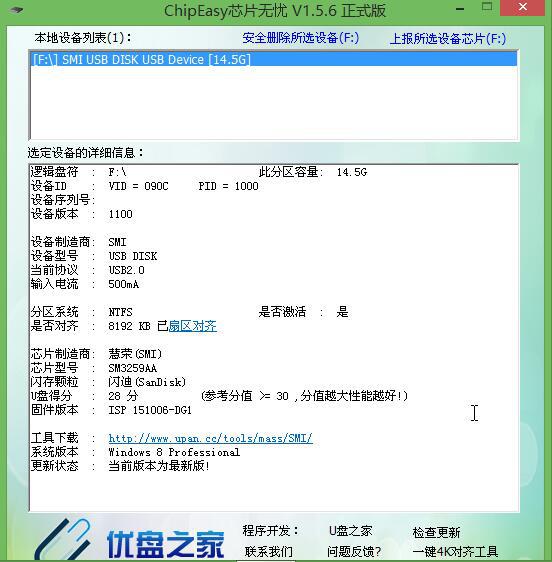
从上图中我们可以看到U盘的信息,里面还有U盘得分,参考值越大,U盘越好,这里小编的U盘是没有什么问题的。如果U盘出现问题,可以下载量产修复工具进行修复。




